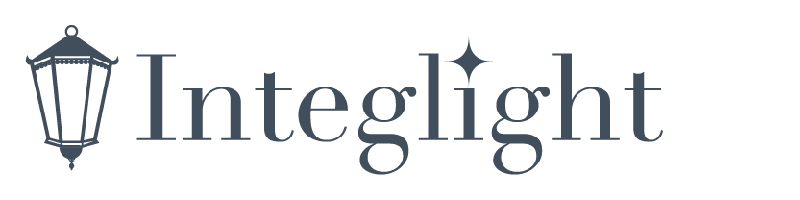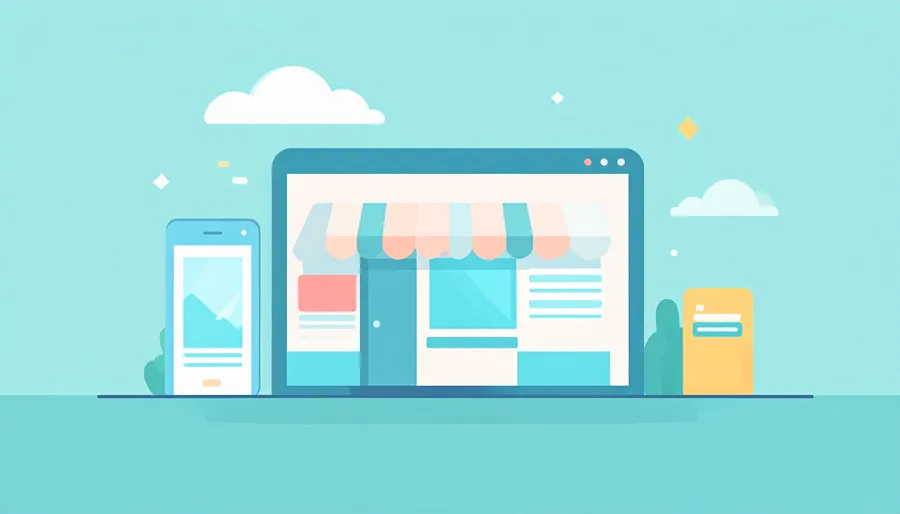目次
ブログの収益化の第一歩として、Google AdSenseの自動広告はとても便利です。
この記事では、Aurora Design Blocksで自動広告を表示する手順を、画像付きでわかりやすく解説します。
手順①:「外観」→「カスタマイズ」を開く
WordPressのダッシュボード左メニューから
外観 → カスタマイズ をクリックします。
カスタマイザーのメニュー内に「Googleアドセンス自動広告」という項目があるのでクリック。
※この項目は使用中のテーマやプラグインによって変わります。
Aurora Design Blocksでは標準対応しています✨
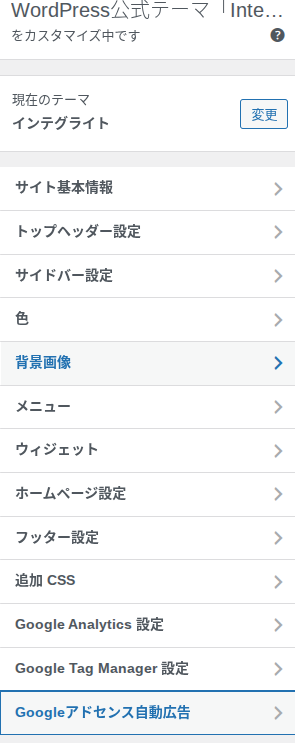
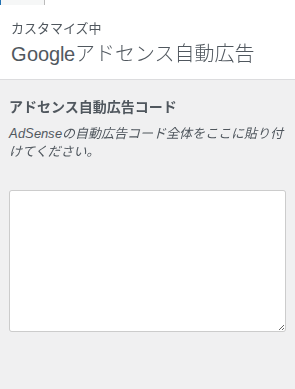
手順②:Googleアドセンスのコードを貼り付ける
AdSenseの管理画面から取得した自動広告コード(headタグに貼るタイプ)を、ここにまるごと貼り付けます。
例えばこんな感じ👇
<script async src="https://pagead2.googlesyndication.com/pagead/js/adsbygoogle.js?client=ca-pub-XXXXXXXXXXXXXXX"
crossorigin="anonymous"></script>
※コードの先頭と末尾の <script>〜</script> まで含めて、必ず全体を貼り付けてください!
手順③:「公開」ボタンをクリックして保存
最後に右上の「公開」ボタンをクリックすれば、設定完了です🎉
数分〜数時間後、ページ内に自動で広告が表示されるようになります。
補足ポイント
- 広告がすぐに表示されない場合
→AdSense側の自動広告はONになっていますか?
→AdSense側の審査中 or 表示制限がかかっている可能性があります。少し時間を置いて再確認してみましょう。 - どこに表示されるの?
→ 自動広告はGoogleが最適な位置を判断して表示するため、場所は選べません(ただし除外はできます)。 - 除外はどこで行うの?
→ AdSense側の編集から、除外したい箇所やページを指定することができます。※下記図の最下位
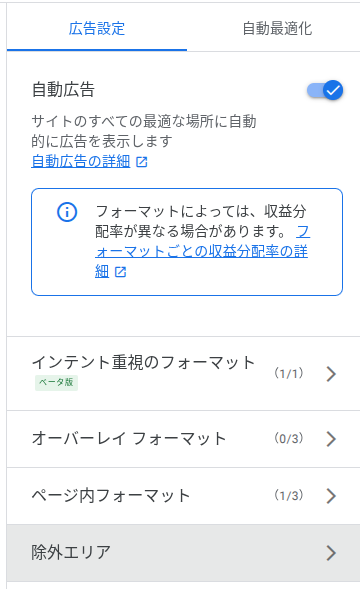
Aurora Design Blocksなら設定も簡単!
この「Googleアドセンス自動広告設置」機能は、Aurora Design Blocksに標準搭載されています✨
初心者の方でもカスタマイザーから簡単に設定できるので、コードに不安がある方にも安心です!
困ったときは?
お問い合わせフォームよりお気軽にご質問ください!